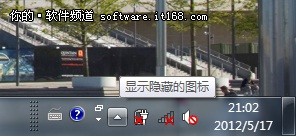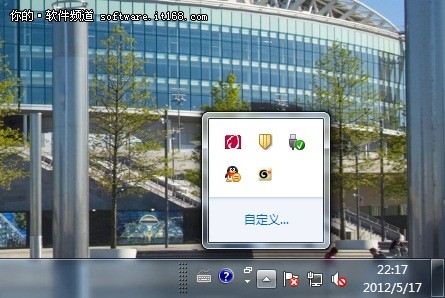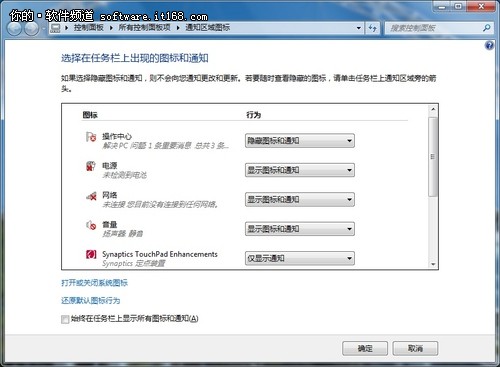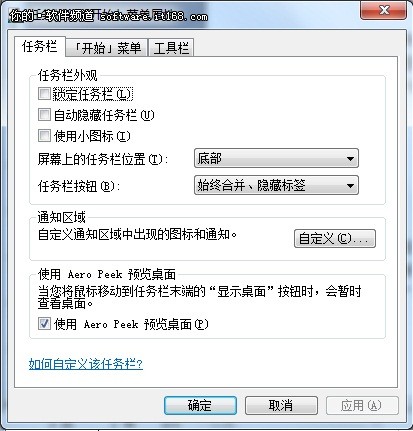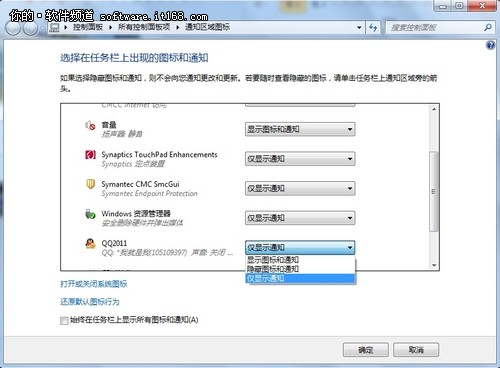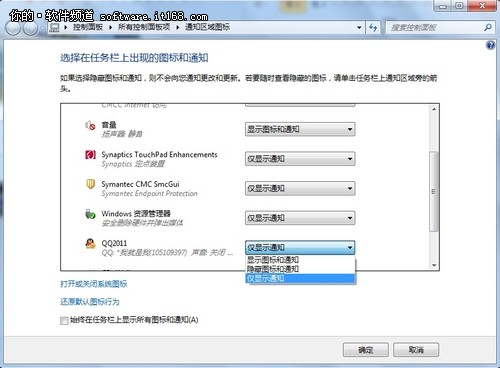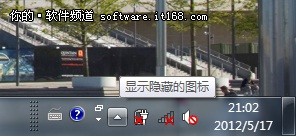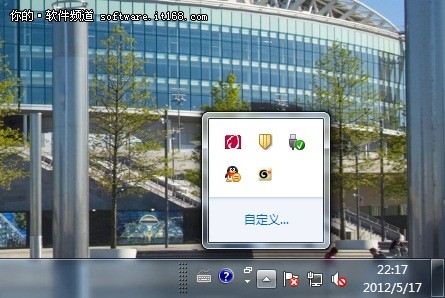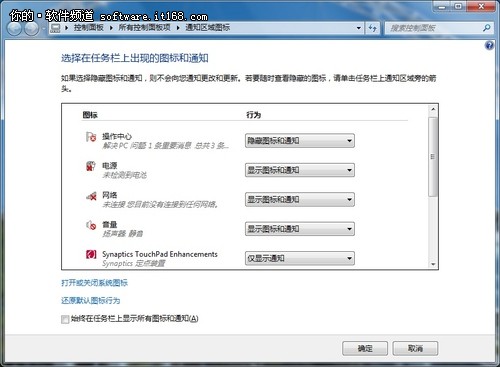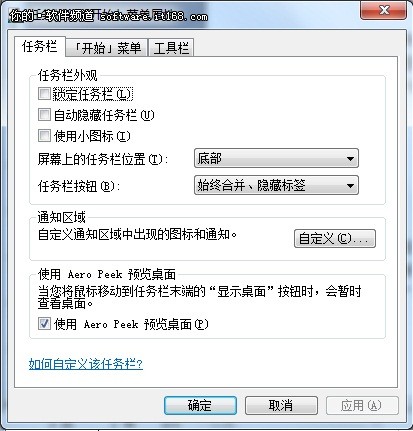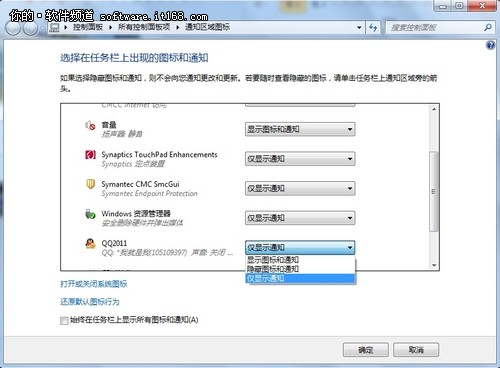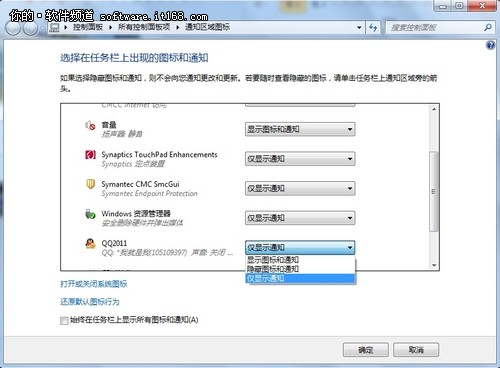Win作為微軟新一代操作系統在桌面主題功能安全等眾多方面都有了很大的改進自從購買了預裝win的新電腦公司裡的小王也開始體驗這款全新的操作系統剛開始接觸win系統小王覺得蠻新鮮界面炫酷功能新穎於是安裝了QQ程序登錄QQ准備與好友分享一下使用win的喜悅但運行登錄QQ最小化後任務欄右端沒有發現QQ圖標奇怪這QQ圖標跑到哪裡了呢?
其實對於剛使用win的朋友同樣也會發現在運行一些程序時原本在XP系統中任務欄右側可顯示的程序小圖標在win系統中也會有不見“蹤影”的情況碰到這種情況無需驚訝這是因為微軟在win中設計了通知區域圖標功能默認情況下有些程序圖標不顯示
小王決定一探究竟於是仔細查看任務欄右端功能圖標發現win任務欄右端多了個向上的小三角形圖標將鼠標移至小三角形圖標處會提示“顯示隱藏的圖標”
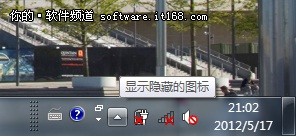
用鼠標點擊任務欄中小三角圖標即可顯示已經隱藏的程序圖標而QQ圖標也在其中原來QQ圖標就藏在這裡若想讓部分常用程序(如QQ等)象XP系統中那樣運行後一直顯示在任務欄右側可以點擊“自定義”設置這些程序處於顯示圖標的狀態
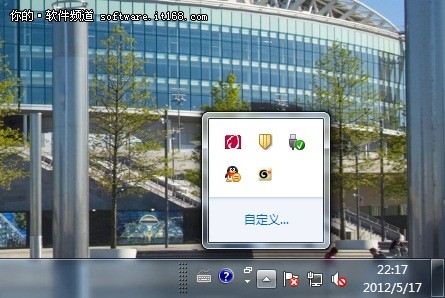
操作時點擊“自定義”進入通知區域圖標界面該界面顯示了任務欄上所有圖標及行為狀態
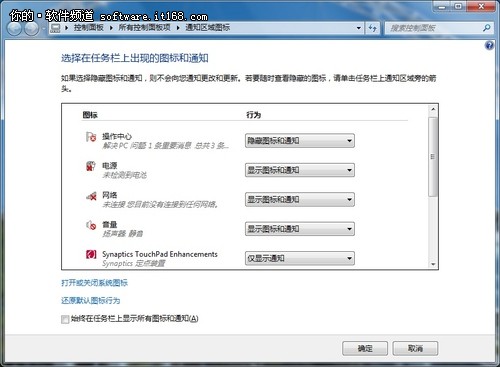
當然用戶還可以在任務欄屬性窗口任務欄選項頁面點擊通知區域中的“自定義”按鈕進入“通知區域圖標”頁面
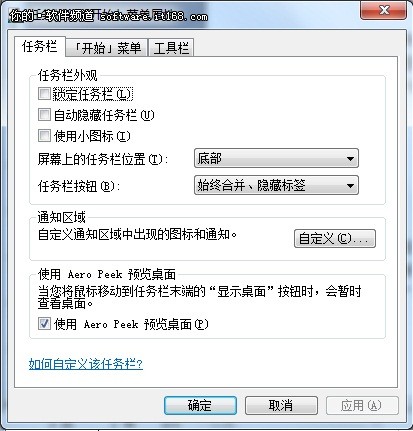
接著找到需要設置圖標行為的程序圖標(例如QQ程序)點擊右側行為選項選擇“顯示圖標和通知”即可讓該程序圖標運行後即可顯示在任務欄中
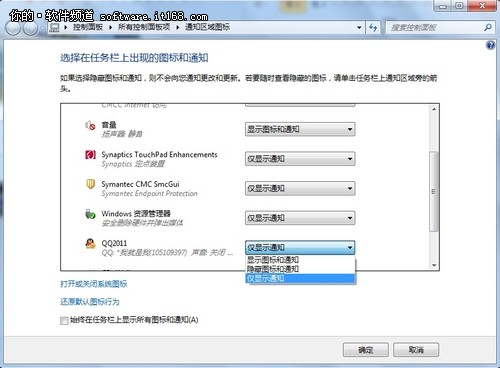
當然圖標行為還可以選擇“僅顯示通知”選項這時只有當該程序有信息更新收到信息(如QQ信息)時才會在任務欄顯示提醒用戶; 還可以選擇“隱藏圖標和通知”選項選擇後該程序圖標就會一直隱藏在任務欄中而不會打擾用戶玩游戲辦公等若想運行的程序圖標象XP系統中直接顯示在任務欄中則可勾選“始終在任務欄上顯示所有圖標和通知”
在win中通知區域圖標除了一般程序圖標外還包括系統圖標對於系統圖標除了按照上述方法進行設置外微軟還設計了系統圖標的快捷開關功能在通知區域圖標界面點擊“打開或關閉系統圖標”即可進入系統圖標界面
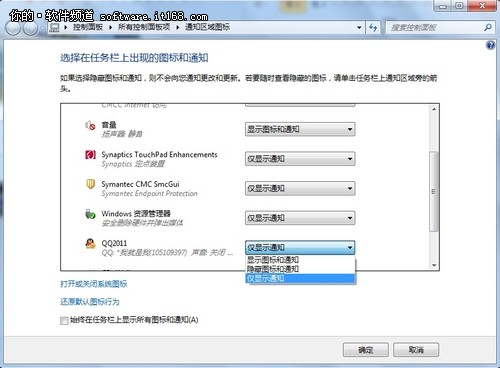
系統圖標界面提供了時鐘音量網絡電源操作中心等系統圖標行為管理功能設置打開狀態時系統圖標就會顯示在通知區域圖標中;若選擇“關閉”狀態時系統圖標則會從通知區域圖標中刪除並關閉通知
From:http://tw.wingwit.com/Article/Common/201311/7869.html